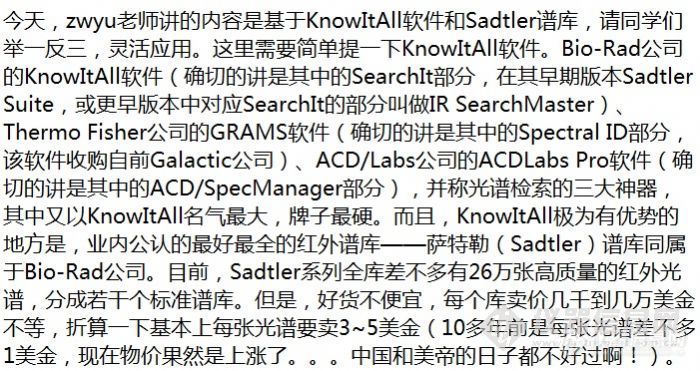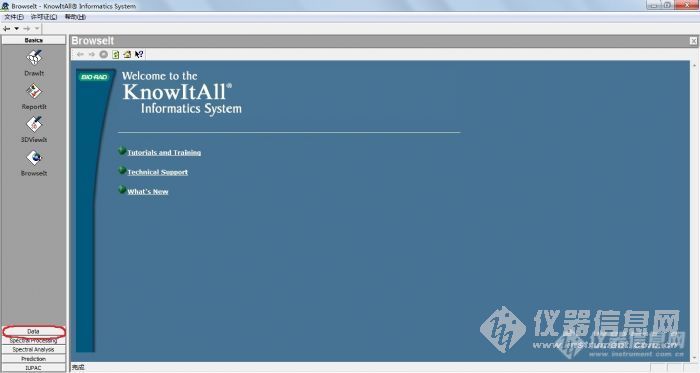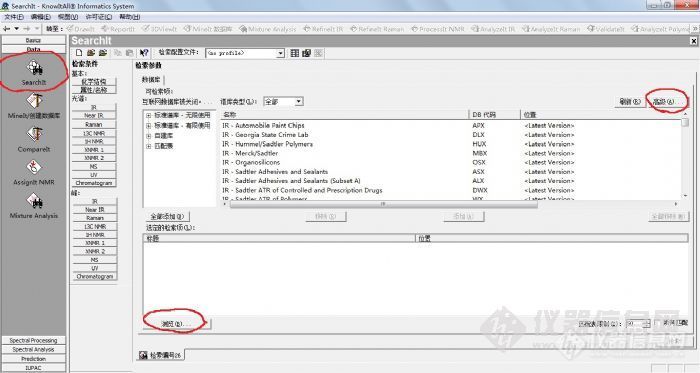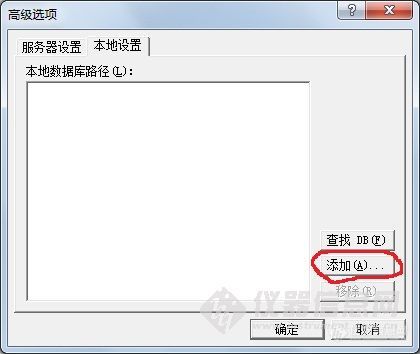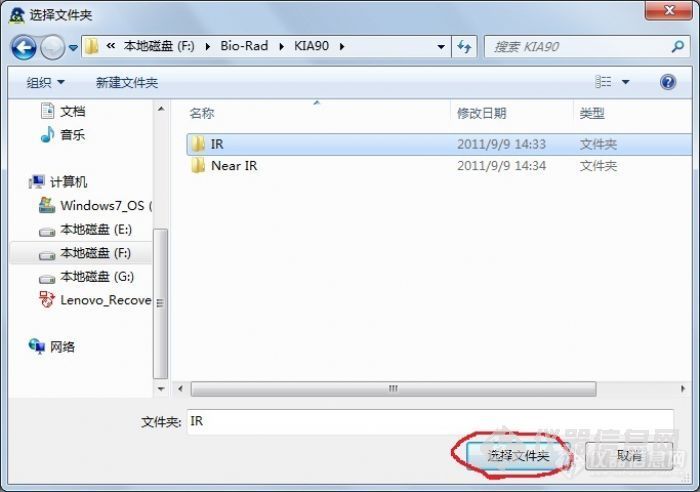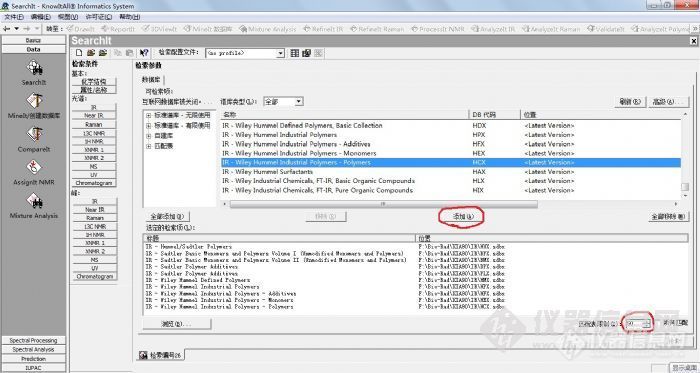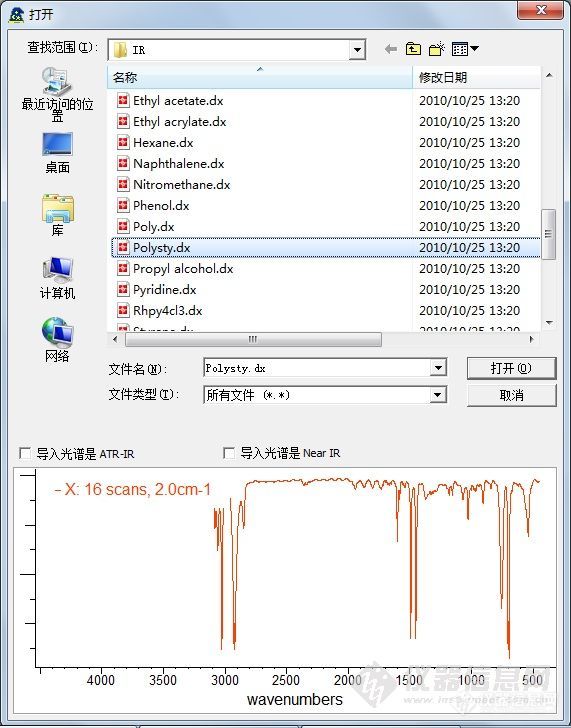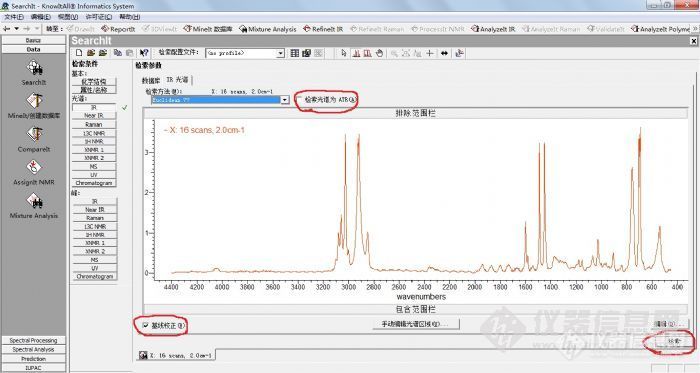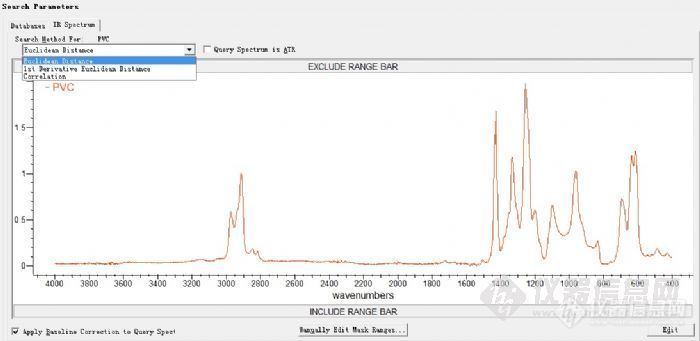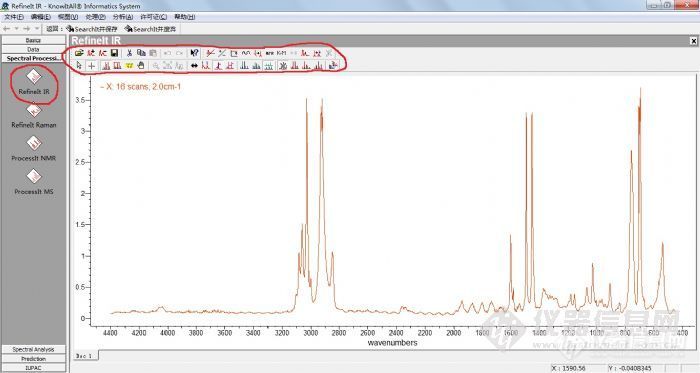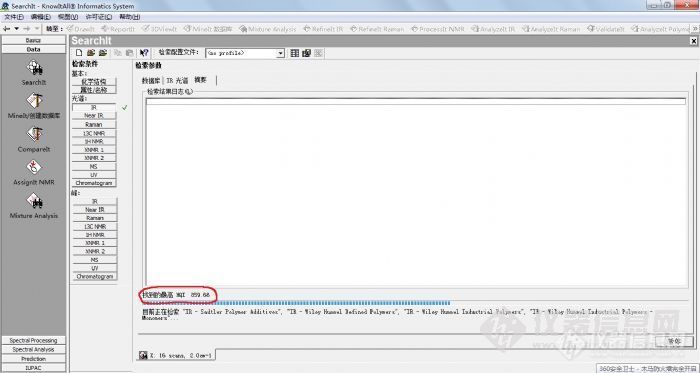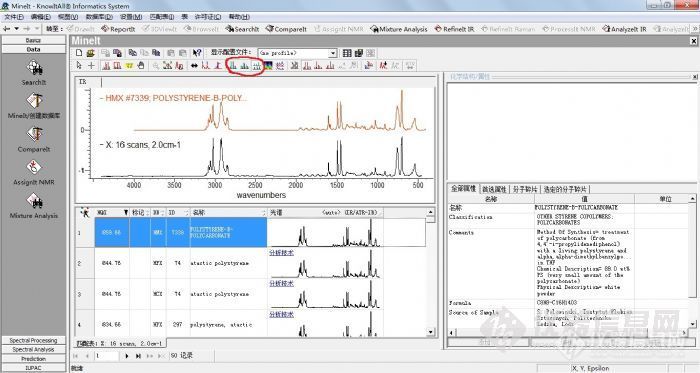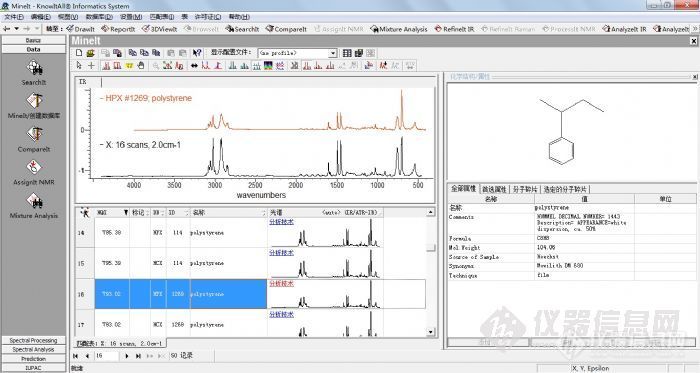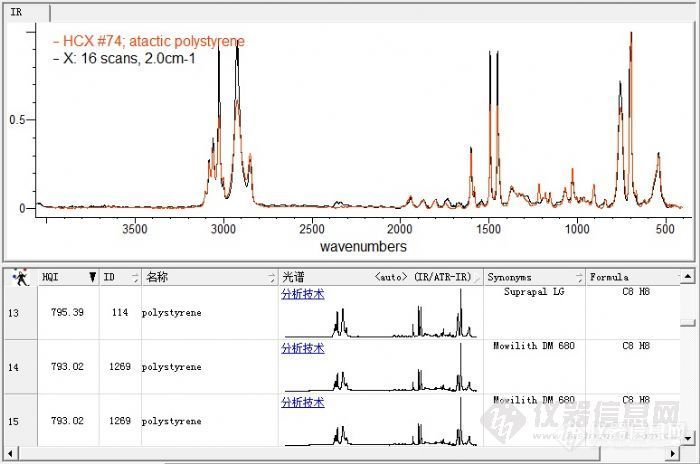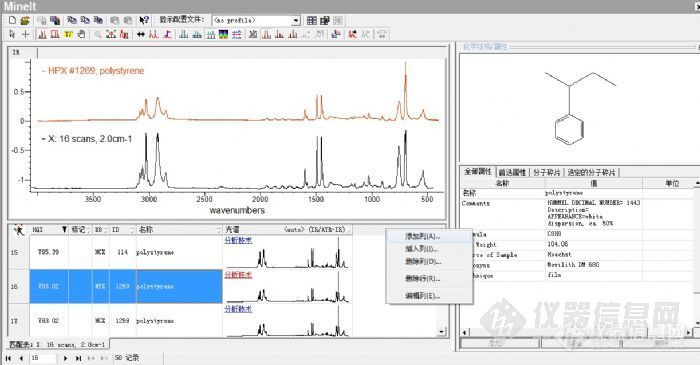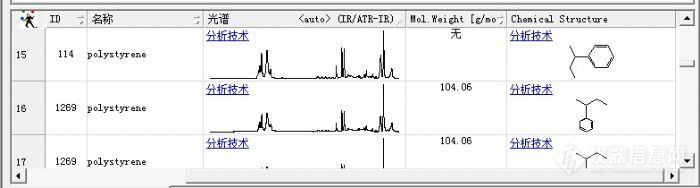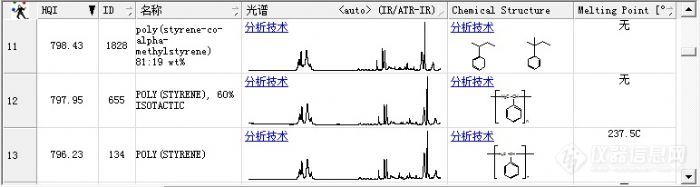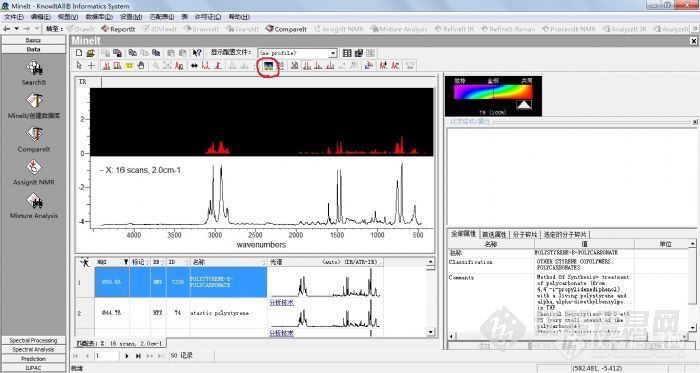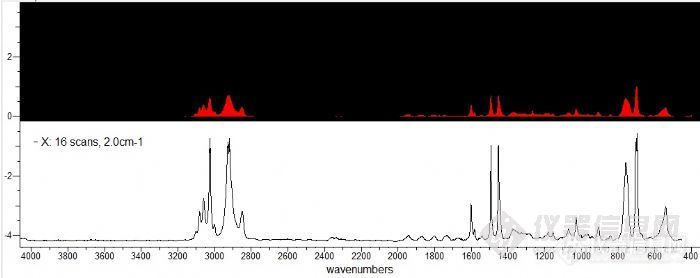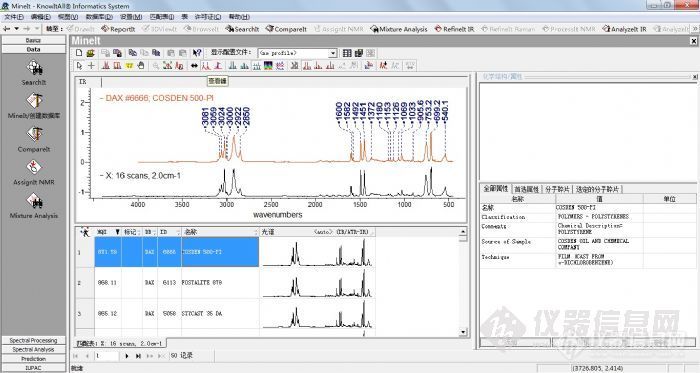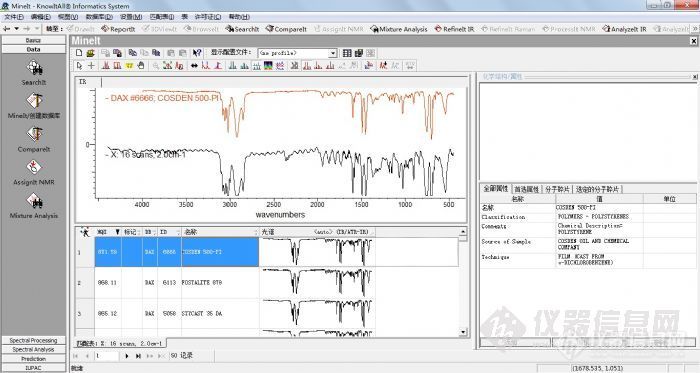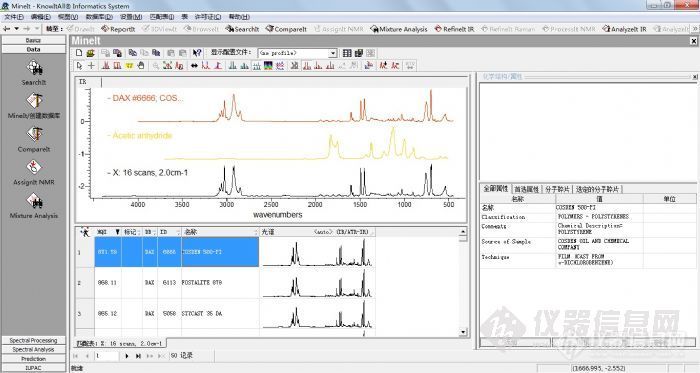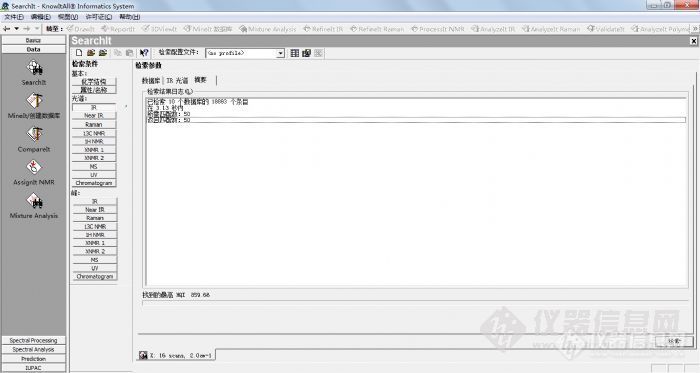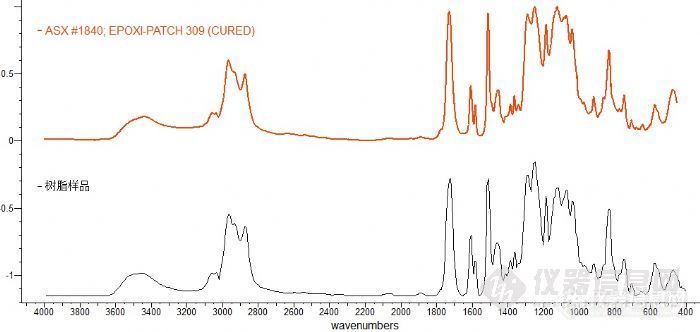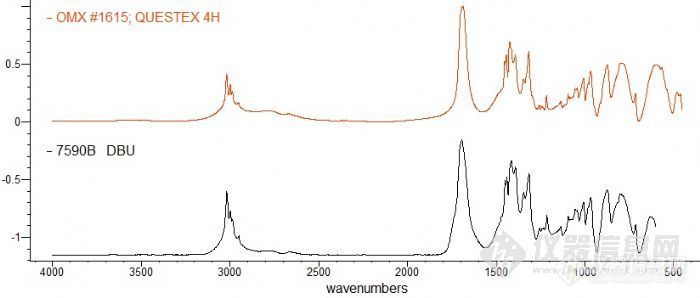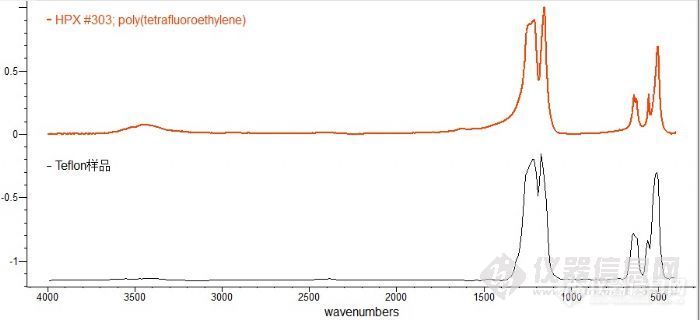==============================zwyu的分割线======================================
下面,进入提高班的部分。小明,你不感兴趣的话,可以回家吃饭了。。。
==============================zwyu的分割线======================================
如果待检索的光谱是混合物的红外光谱,那么情况就会麻烦一些。很多同学以前碰到这种情况,可能就直接退缩了。但是,到了zwyu老师这儿,“耐克+李宁”,总会捣鼓出一些办法的。今天,zwyu老师就教给同学们三种方法来处理这种混合物检索的情况。
混合物光谱检索第一招:光谱差减
光谱差减,或者说“差谱”,是红外光谱数据处理中比较古老、常见的一种手段了。简单来讲,就是你测到的光谱可能是“A+B”的,你又刚刚好知道其中肯定有A的光谱,如果你想看看有没有B的存在,那就可以用“A+B”-“A”。这就是“差谱”处理的含义。具体到谱图上,类似下图(上面是A,下面是A+B):
图25
只需点击图25红圈中的图标,就会弹出“光谱差减”窗口(记得点“预览”呦)。通过调整“差减因子”的大小,来实时观察差减效果,以差谱特定区域(对应A的吸收峰位置)尽量变平为宜。
图26
觉得扣的差不多的时候,就一键转到SearchIt(其实一开始就可以在“SearchIt”里去差减,不过zwyu老师习惯在“RefineIt IR”中做数据处理罢了),会弹出让你选择导入哪张光谱的提示,当然是导入差减后的光谱了。
图27
之后的操作就和普通的光谱检索一样了,对刚才的差谱进行检索的结果如下,和预期的结果非常吻合:
图28
混合物光谱检索第二招:限定范围
有的时候,前面的“光谱差减”会出现差减效果不好的情况,特别是你的光谱本身做的不好,质量较差的时候,很难差减干净。所以啊,按照zwyu老师一贯的“随性风格”,根本不用差减,直接“限定范围”好了。可以根据A、B两种物质出峰区域不同的情况,采取指定光谱检索的“排除范围”或“包含范围”,让检索只在B的区域(或B的某一些特征峰区)内进行即可,如图:
图29
上面是直接在谱图上下的“范围栏”内拖动实现的,你也可以“手动编辑光谱区域”(上图红圈),这样可以精确的设定数值,更关键的是,可以把这些区域保存下来,下次直接调用就好了。(这个地方你也可以用来排除红外光谱中常见的讨厌的CO2和水峰)
图30
限定好范围之后,下面就是老套路了,直接检索之。怎么样,这个方法是不是很简单?
图31
混合物光谱检索第三招:Mixture Analysis
下面,让我们进入提高班课程中最神奇的部分——“Mixture Analysis”(混合物分析)。KnowItAll软件有专门应对混合物光谱分析的模块:Mixture Analysis(从下图左侧红圈进入)。利用这个工具,可以对混合物光谱进行直接检索,软件会自动给出全部可能的组分,你不需要事先告诉它里面有A、有B、有C。。。你唯一需要做的,只是告诉它一个数字,“最多有几种组分”(2~4之间,组分越多,会检索的越慢),如下图:
图32
混合物直接检索的结果:
图33
这个地方,软件会自动把它认为最可能的几种组分放到一块,并拼出一张数学上的“模拟光谱”。这个模拟光谱与你的待检索光谱越像(即两者相减的“残存光谱”越平),软件就认为这种组合越接近最优结果。并且,与普通光谱检索类似,它会根据“匹配指数”从高到低的顺序,给出前50或100种可能的组合。
图34
当然,这里需要明确一点的是,软件自动给出的每种组分的“权重”系数,只是一种数学上的“定性”计算系数,并不意味着你的混合物光谱中每种组分所占的实际分量,也就是不能拿来直接“定量”。这是因为,谱库中的每张标准光谱都经过了“归一化”处理,抹去了对应物质的摩尔吸收系数的差异。另外,由于红外方法本身特点的限制,每种组分的含量应在20%以上,才会得到预期的满意结果。
上面是含2种组分混合物的例子,我们再来看一个含3种组分的混合物光谱直接检索的例子:
图35
图36
怎么样?神奇吧!用人工方法一般都拟合不到这么好的。
好了,KnowItAll软件和红外光谱检索博大精深,zwyu老师课堂上只能是点到为止了。希望感兴趣的同学们在课下按照秘籍,自行苦练,早日成功!
“师傅领进门,修行在个人”,zwyu老师的老师是这么说的。与诸君共勉!
下课。
==============================zwyu的分割线======================================
==============================zwyu的分割线======================================